浪潮软件操作流程
浪潮GS资金系统基本业务流程说明
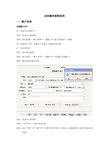
业务操作流程说明一、账户业务内部账户开户1)资金中心直接开户岗位:资金中心管理岗菜单:柜台结算——账户管理——【账户开户】(内部账户)/复核注:初始化开户时,注意开户日期小于系统启用日期。
2)项目部申请岗位:项目部出纳岗菜单:网上银行——账户业务——【账户开户申请】(内部账户)操作:增加-保存-提交审批岗位:资金中心管理岗菜单:工作平台——任务-待办任务操作:双击“账户开户01”栏,在弹开窗口中的左上角点击:通过流转;如果不通过可以回退。
双击:账户开户01,在弹开窗口中的右上角点:通过流转;或者在任务栏右下角有信息提示,打开接收的消息后点开相应的任务,再点通过流转。
如发现申请流程不合法,也可以在窗口左边选择:不通过。
注:凡是需要走审批程序的,上级单位都需要在待办任务中通过流转,才能进行后面的操作。
进入:柜台结算——账户管理——【账户开户】(内部账户、引入申请单)/复核银行账户开户1)资金中心直接开户岗位:资金中心管理岗菜单:柜台结算——账户管理——【账户开户】(银行账户)/复核2)项目部申请岗位:项目部出纳岗菜单:网上银行——账户业务——【账户开户申请】(银行账户)操作:增加-保存-提交审批岗位:资金中心管理岗菜单:工作平台——任务——待办任务-通过流转柜台结算——账户管理——【账户资料登记】——【账户开户】(银行账户、引入申请单)/复核银行开户:现金开户:银行账户注销1)资金中心直接注销岗位:资金中心管理岗菜单:柜台结算——账户管理——【账户注销】2)项目部申请岗位:项目部出纳岗菜单:网上银行——账户业务——【账户注销申请】岗位:资金中心管理岗菜单:柜台结算——账户管理——【账户注销处理】银行账户延期(说明略)1)资金中心延期(资金中心自己账户)岗位:资金中心管理岗菜单:柜台结算——账户管理——【账户延期】2)项目部申请岗位:项目部出纳岗菜单:网上银行——账户业务——【账户延期申请】岗位:资金中心管理岗菜单:柜台结算——账户管理——【账户资料登记】——【账户延期处理】二、结算业务资金下拨1)资金中心直接下拨制单岗位:资金中心管理岗菜单:网银结算——上划下拨——【下拨制单】——【下拨经办】柜台结算——凭证管理——【凭证复核】下拨制单:注:左边小框要勾选,结算方式根据实际情况选择,资金中心对财务部的可以选择“电汇”,是现金业务的要选择“现金”;不能使用银企直联的单位,发送方式选择“柜台办理”下拨经办:2)项目部申请(截图略)岗位:项目部出纳岗菜单:网上银行——基本业务——【下拨申请】岗位:资金中心管理岗菜单:网银结算——上划下拨——【下拨经办】在窗口左上角“修改”,选择“发送方式”。
浪潮K-UX操作系统 用户手册 2说明书

浪潮K-UX操作系统用户手册2 尊敬的浪潮K-UX 系统用户:衷心感谢您选用浪潮K-UX 系统!本手册介绍了浪潮 K-UX 操作系统的基本功能说明,有助于您了解和使用此操作系统。
请将我方产品的包装物交废品收购站回收利用,以利于污染预防,造福人类。
浪潮拥有本手册的版权。
未经浪潮许可,任何单位和个人不得以任何形式复制本用户手册。
浪潮保留随时修改本手册的权利。
本手册中的内容如有变动恕不另行通知。
如果您对本手册有疑问或建议,请向浪潮垂询。
浪潮二零二一年八月是浪潮集团有限公司的注册商标。
本手册中提及的其他所有商标或注册商标,由各自的所有人拥有。
4目录前言 (15)第1章 系统启动过程 (16)1.1 K-UX 启动过程简介 (16)1.2 systemd 进程 (16)第2章 基本开机和登录 (18)2.1 登录和退出系统 (18)2.2 如何关闭计算机 (18)第3章 管理帐户和口令 (19)3.1 账户管理概述 (19)3.1.1账户实质 (19)3.1.2用户和组 (19)3.1.3 账户文件管理 (20)3.2 新建用户和组 (24)3.2.1 新建用户 (24)3.2.2 新建组 (25)3.3 设置用户密码 (26)3.4 口令时效 (27)3.4.1设置新添用户的口令时效 (27)3.4.2设置已存在用户的口令时效 (28)3.5 用户切换和用户状态命令 (29)3.5.1 su (29)3.5.2 sudo (30)3.5.3 sudo 命令格式 (31)3.6 修改用户属性 (32)3.7 用户状态命令 (32)3.8 文件系统 (33)3.8.1 文件系统概述 (33)3.8.2 文件系统布局 (33)53.8.3 重要文件系统介绍 (35)3.9 使用 vi 编辑文件 (37)第4章 系统监控 (39)4.1 系统监视概述 (39)4.2 收集基本的系统信息 (41)4.3 top 命令 (42)4.4 watch 命令 (43)第5章 内存监控 (45)5.1 使用 free 查看内存 (45)5.2 使用 top 监视系统资源 (45)第6章 管理磁盘空间 (47)6.1 df 命令 (47)6.2 du 命令 (48)6.3 fsck 命令 (48)6.4 badblocks 命令 (49)6.5 检查文件系统中的文件有无修改 (50)6.6 磁盘分区工具 (50)6.6.1 fdisk (50)6.6.2 parted (51)6.7 挂载和卸装文件系统 (54)6.7.1 挂载文件系统 (54)6.7.2 自动挂载文件系统 (55)6.7.3 挂载选项 (56)6.7.4 卸装文件系统 (57)6.7.5 使用镜像文件 (58)6.8 格式化mkfs (58)6.9 修改档案属性 (59)6.9.1 改变所属群组chgrp (59)6.9.2 改变档案拥有者chown (59)66.9.3 改变权限chmod (59)第7章 查看磁盘 IO (62)7.1 使用vmstat 查看IO 情况 (62)7.2 使用 iostat 命令 (62)7.2.1 命令格式 (63)7.2.2 命令功能 (63)7.2.3 命令参数 (63)7.2.4 使用实例 (63)第8章 逻辑卷LVM (69)8.1 LVM 简介 (69)8.2 LVM 的原理 (69)8.3 创建LVM 逻辑卷 (70)8.3.1 物理硬盘格式化 (70)8.3.2 创建卷组 (72)8.3.3 基于卷组创建逻辑卷 (72)8.4 格式化并使用逻辑卷 (73)8.5 删除逻辑卷 (74)8.6 扩容逻辑卷 (75)8.7 扩容卷组 (78)第9章 软件包的管理 (80)9.1 使用RPM 管理软件包 (80)9.1.1 RPM 的功能 (80)9.1.2 RPM 命令用法 (80)9.1.3 RPM 使用实例 (82)9.2 使用YUM 管理软件包 (82)9.2.1 配置本地YUM 服务器 (83)9.2.2 YUM 命令用法 (84)9.2.3 YUM 使用实例 (85)9.3 使用DNF 管理软件包 (86)79.3.1 DNF 命令用法 (86)9.3.2 DNF 使用实例 (88)9.3.3 DNF module 模块用法 (88)9.3.4 DNF module 使用实例 (88)第10章 查看硬件配置命令 (90)10.1 系统 (90)10.2 资源 (90)10.3 磁盘和分区 (90)10.4 网络 (91)10.5 进程 (91)10.6 用户 (92)10.7 服务 (92)第11章 编译工具 (93)11.1 GCC 简介 (93)11.2 简单编译 (93)11.2.1 预处理 (93)11.2.2 编译为汇编代码 (94)11.2.3 汇编 (94)11.2.4 连接 (94)11.3 多个程序文件的编译 (94)第12章 守护进程 (95)12.1 网络守护进程 (95)12.2 超级服务器的引入 (96)12.3 守护进程的运行方式 (96)12.4 管理守护进程 (97)12.4.1查看守护进程树 (97)12.4.2守护进程的启用和停止 (97)12.4.3使用 systemctl 管理服务 (98)12.5 管理子系统 (99)812.5.1 CPUSET 的介绍 (99)12.5.2 CPUSET 概述 (99)12.5.3 CPUSET 工具程序使用 ..................................................................... 99 12.6 内存管理子系统.. (101)12.6.1 针对NUMA 结构的内存分配 ....................................................... 101 12.6.2 NUMA 策略控制工具 ..................................................................... 102 12.6.3 libnuma--NUMA 策略的应用程序编程接口. (103)第13章 重定向和管道 (105)13.1 重定向........................................................................................................ 105 13.2 管道............................................................................................................ 107 13.3 find 命令 .. (109)13.3.1 find 命令格式 ................................................................................... 109 13.3.2 选项表达式...................................................................................... 109 13.3.3 条件匹配表达式.............................................................................. 110 13.3.4 动作表达式...................................................................................... 112 13.3.5 组合条件表达式.............................................................................. 113 13.3.6 find 命令使用举例 (113)第14章 进程和作业控制 (115)14.1 进程的概念 (115)14.1.1 K-UX 中的进程................................................................................ 115 14.1.2 进程的类型...................................................................................... 116 14.1.3 进程的启动方式.............................................................................. 116 14.2 使用 ps 显示系统进程 ............................................................................. 117 14.3 使用 top 命令查看进程状态 ................................................................... 119 14.4 调度启动-cron 命令 .................................................................................. 122 14.5 进程的挂起及恢复命令bg 、fg ............................................................... 123 14.6 kill 命令 ...................................................................................................... 123 14.7 killall 命令 ................................................................................................. 125 14.8 作业控制. (125)914.9 nohup 命令 (126)第15章 时钟同步守护进程 (128)15.1 K-UX 的时钟.............................................................................................. 128 15.2 设置系统时钟............................................................................................ 128 15.3 设置硬件时钟............................................................................................ 128 15.4 同步系统时钟和硬件时钟 (128)第16章 安全登录守护进程 (129)16.1 OpenSSH 和密钥认证协议........................................................................ 129 16.2 密钥认证协议............................................................................................ 129 16.4 配置OpenSSH 服务器.............................................................................. 131 16.5 使用OpenSSH 客户端 (131)第17章 安排周期性任务 (134)17.1 安排周期性任务概述................................................................................ 134 17.2 安排用户自己的周期性任务.. (134)17.2.1 cron 简介 ......................................................................................... 134 17.2.2 crontab 命令...................................................................................... 135 17.2.3 控制安排 cron 任务的人员 .......................................................... 136 17.3 安排系统的周期性任务. (137)17.3.1 系统的 cron 任务 .......................................................................... 137 17.3.2 系统的anacron 任务 .. (138)第18章 日志及其查看 (140)18.1 rsyslogd 的配置文件 ................................................................................. 140 18.2 查看日志的工具. (145)18.2.1查看文本日志文件........................................................................... 147 18.2.2查看非文本日志文件....................................................................... 147 18.2.3命令less............................................................................................ 148 18.2.4命令tailf ........................................................................................... 149 18.3 常见的系统日志. (149)18.3.1 dmesg (149)10 18.3.2 /var/log/messages .............................................................................. 149 18.3.3 /var/log/secure ................................................................................... 149 18.4 救援模式.................................................................................................... 150 18.5 单用户模式 (150)第19章 备份数据 (151)19.1 备份简介.................................................................................................... 151 19.2 备份策略.................................................................................................... 152 19.3 确定要备份的数据.................................................................................... 153 19.4 使用 tar 做备份 . (154)19.4.1 tar 命令 ............................................................................................. 154 19.4.2 使用tar 备份文件 ........................................................................... 156 19.4.3 为归档文件名添加时间.................................................................. 157 19.4.4 增量备份.......................................................................................... 157 19.4.5 使用tar 恢复文件 ........................................................................... 158 19.5 使用 cpio 进行备份 .................................................................................. 159 19.6 备份策略.................................................................................................... 159 19.7 网络监控.................................................................................................... 160 19.8 使用 netstat 监控 TCP/IP 网络连接 ....................................................... 160 19.9 网络配置. (164)19.9.1 设置网络参数.................................................................................. 164 19.9.2 网络接口的启用和停用.................................................................. 164 19.9.3 查看网络参数配置.......................................................................... 165 19.9.4 直接修改配置文件配置以太网...................................................... 167 19.9.5 nmcli 基础 ........................................................................................ 168 19.9.6 设置本地主机名.............................................................................. 169 19.9.7 设置 DNS 客户和本地主机解析.................................................. 170 19.9.8 路由表和静态路由.......................................................................... 170 19.9.9 配置静态路由. (171)第20章 NFS 服务 (174)20.2 安装NFS服务 (174)20.3 NFS服务器的配置 (175)20.4 NFS服务器的启动和停止 (176)第21章Chrony 服务 (177)21.1 Chrony服务简介 (177)21.2 Chrony安装 (177)21.3 相关配置文件 (177)21.4 设置Chrony服务器 (178)21.5 客户端测试 (178)21.5.1 安装Chrony软件包 (178)21.5.2 配置chrony服务 (179)21.5.3 查看同步结果 (179)第22章FTP服务 (180)22.1 配置vsftp服务的宿主 (180)22.2 建立ftp虚拟宿主账户 (180)22.3 配置vsftpd.conf (180)22.4 建立虚拟用户文件 (181)22.5 建立虚拟用户 (181)22.6 生成数据库 (181)22.7 设置数据库文件访问权限 (181)22.8 修改/etc/pam.d/vsftpd (181)22.9 启动ftp服务 (182)第23章firewalld基础 (183)23.1 防火墙简介 (183)23.2 策略规则 (183)23.3 启动和停止 (184)23.4 配置firewalld (184)第24章中断处理 (187)24.2 查看中断/proc/interrupts 文件 (187)24.3 硬中断 (189)24.4 软中断 (189)第25章远程图形界面VNC (192)25.1 配置VNC启动参数 (192)25.2 运行 (192)25.3 启动vncserver (193)25.4 测试 (193)第26章Multipath (194)26.1 多路径I/O概述 (194)26.2 安装多路径I/O (194)26.3 配置多路径I/O (195)第27章可插拔认证模块(PAM) (210)27.1 PAM的配置文件 (210)27.2 PAM的工作原理与流程 (213)第28章mdadm管理 (216)28.1 部署 (216)28.1.1 准备磁盘 (216)28.1.2 准备阵列 (218)28.1.3 设置文件 (218)28.1.4 格式化阵列 (219)28.2 监视管理 (219)28.2.1 查看 (219)28.2.2 停止 (220)28.2.3 启动 (220)28.2.4 测试 (221)28.2.5 添加及删除磁盘 (221)28.2.6 删除阵列 (223)第29章Podman容器 (225)29.1 简介 (225)29.2 Podman管理镜像 (225)29.2.1 搜索镜像 (225)29.2.2 拉取镜像 (226)29.2.3 显示镜像 (226)29.2.4 检查镜像 (226)29.2.5 标记镜像 (226)29.2.6 保存和加载镜像 (227)29.2.7 删除镜像 (227)29.3 Podman管理容器 (228)29.3.2 查看容器 (228)29.3.1 运行容器 (229)29.3.3 启动和停止容器 (230)29.3.4 删除容器 (230)第30章Unicorn系统 (231)30.1 登陆 (231)30.2 首页 (232)30.2.1 顶部菜单 (232)30.2.2 监控信息 (233)30.2.3 系统信息 (233)30.3监控管理 (234)30.3.1 监控配置 (234)30.3.2 CPU (235)30.3.3 内存 (238)30.3.4 网络IO (243)30.3.5 磁盘IO (248)30.3.6 传感器 (250)30.3.8 文件系统 (253)30.4日志分析 (254)30.4.1 系统日志 (254)30.4.2 UNICORN日志 (255)30.4.3 内核日志 (255)30.5 配置管理 (256)30.5.1 用户和群组 (256)30.5.2 软件包 (258)30.5.3 服务管理 (260)30.5.4 计划任务 (261)30.5.5 NFS (262)30.5.6 驱动管理 (264)30.5.7 系统时间 (266)30.5.8 进程管理 (267)30.6网络管理 (269)30.6.1 网络接口 (269)30.6.2 防火墙 (272)30.6.3 TCP Wrapper (281)30.6.4 FTP (282)30.6.5 hosts管理 (285)30.7关于 (287)前言本手册用于指导INSPUR K-UX用户的基本功能使用。
浪潮ps财务操作流程
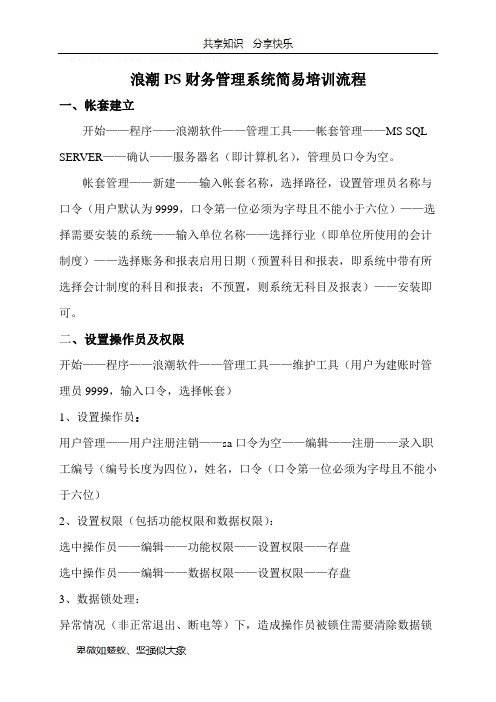
盛年不重来,一日难再晨。
及时宜自勉,岁月不待人。
浪潮PS财务管理系统简易培训流程一、帐套建立开始——程序——浪潮软件——管理工具——帐套管理——MS SQL SERVER——确认——服务器名(即计算机名),管理员口令为空。
帐套管理——新建——输入帐套名称,选择路径,设置管理员名称与口令(用户默认为9999,口令第一位必须为字母且不能小于六位)——选择需要安装的系统——输入单位名称——选择行业(即单位所使用的会计制度)——选择账务和报表启用日期(预置科目和报表,即系统中带有所选择会计制度的科目和报表;不预置,则系统无科目及报表)——安装即可。
二、设置操作员及权限开始——程序——浪潮软件——管理工具——维护工具(用户为建账时管理员9999,输入口令,选择帐套)1、设置操作员:用户管理——用户注册注销——sa口令为空——编辑——注册——录入职工编号(编号长度为四位),姓名,口令(口令第一位必须为字母且不能小于六位)2、设置权限(包括功能权限和数据权限):选中操作员——编辑——功能权限——设置权限——存盘选中操作员——编辑——数据权限——设置权限——存盘3、数据锁处理:异常情况(非正常退出、断电等)下,造成操作员被锁住需要清除数据锁数据处理——数据锁管理——选中操作员——清除;文件——清除非法站点——选中——清除。
三、正常业务:开始——程序——浪潮软件——会计核算——账务处理——输入用户编号,口令,选择帐套,选择登录日期,确认一)初始:1、设置科目:初始——科目——科目设置——选中某一科目——编辑——增加(同级/下级)、删除——保存设置辅助核算:选中科目——辅助核算处根据需要选中(辅助核算需要根据具体的核算内容在辅助管理模块中录入单位、部门、人员等)设置数量核算:选中科目——选中核算数量,录入计量单位即可,也可不录2、余额初始:初始——科目——余额初始——确定——期初建账只录入当前余额即可;期中建账录入所有科目借方累计、贷方累计及当前余额——保存——录入完毕——文件——平衡检查注意:余额录入错误想删除,直接录入0按回车键余额需要在明细科目录入,上级科目自动汇总明细科目数据辅助核算科目需要在辅助核算初始录入数据核算数量在需要录入金额和数量3、凭证类型:初始——凭证——凭证类型——选择凭证类型方案——选择凭证类型——确定——退出即可4、结算方式:初始——出纳——结算方式——输入编号及名称保存即可二)凭证:1、制单:凭证——制单——录入日期,摘要,右键单击选择科目,录入金额,输入附件张数——保存修改凭证:编辑——修改(只能制单人修改)增加凭证:编辑——增加(相同类型/选择类型)删除凭证:编辑——删除(只能删除本人制作凭证)2、复核:凭证——复核(制单与复核不能为同一人)——选择凭证范围——勾中复核——确定取消复核:凭证——复核——选择凭证范围——勾中取消复核(只能复核人取消复核)——确定3、记账:凭证——记账——勾中记账——确定——选中凭证——下一步——完成取消记账:凭证——记账——勾中取消记账(记账人和帐套主管都可取消记账)——确定——选中凭证——下一步——完成4、查询凭证——查询凭证——凭证汇总表三)帐表查询:1、帐表——科目余额表——设置查询条件——选中某一科目——查看——联查帐页(明细账)——查看——联查凭证2、帐表——总账——设置查询条件——选中某一科目——查看——联查明细账——查看——联查凭证3、帐表——三栏明细账——设置查询条件——查看——联查凭证查询内容设置:帐表页面下——文件——页面设置——可以调整列宽及显示的内容,不需要显示的可以隐含四)月结:月末——月末结转(结转时所有凭证必须记账,其他模块必须退出)四、报表:开始——程序——浪潮软件——分析报告——报表管理1、计算:报表——打开——选中日期和报表——公式——报表计算——计算本表——保存2、月结:月末所有报表计算完毕,需要进行报表月结,将报表格式结转到下一期间月末——月末存档——选择结转期间——选择报表——全部报表——确定3、报表解锁:异常情况(比如非正常退出、断电等)下,造成报表处于只读状态,需要进行报表解锁处理报表——报表解锁——选中报表——解锁五、其它常用功能:在某一模块下:文件——更换帐套/更换操作员/更改口令/财务日期/转到…账务系统反月结:维护工具——账务系统反月结,选择恢复状态,确定。
浪潮 GS 企业管理软件浪潮 GS7 标准版安装手册说明书

浪潮GS7标准版产品安装手册浪潮通用软件有限公司目录前言安装概述 (5)1.1浪潮GS7标准版安装程序的组成 (5)1.2浪潮GS7标准版安装流程 (6)1.2.1全新安装浪潮GS7标准版 (6)第一章运行环境准备 (7)1.1客户端的运行环境要求 (7)1.1.1硬件运行环境 (7)1.1.2软件运行环境 (7)1.2数据库服务器的运行环境要求 (8)1.2.1硬件运行环境 (8)1.2.2软件运行环境 (9)1.3应用程序服务器的运行环境要求 (10)1.3.1硬件运行环境 (10)1.3.2软件运行环境 (11)1.3.3软件运行环境配置 (11)1.4网络环境要求以及端口安全配置 (12)1.4.1独立的数据库服务器和应用服务器 (13)1.4.2数据库服务器与应用服务器在同一台机器上(不推荐) (17)第二章应用程序安装 (20)2.1安装前的准备工作―配置服务器角色 (20)2.2安装前的准备工作―安装应用组件 (26)2.3浪潮GS7标准版应用程序安装 (28)2.4应用程序运行前的其它配置 (40)2.4.1Web页面服务的对外发布 (40)第三章数据库安装 (44)3.1安装前的准备工作-安装SQL2008R2、2012、2014、2016/O RA11G R2、12C R2 (44)3.2安装浪潮GS7标准版数据库实例 (47)3.3删除浪潮GS7标准版数据库实例 (57)3.4注册本机实例 (59)3.5查看日志 (60)3.6更改密码 (61)第四章客户端安装 (64)4.1客户端安装 (64)4.2客户端环境配置 (69)4.3客户端登录界面 (70)4.4客户端卸载 (75)第五章实用安装方案 (77)5.1数字证书的安装 (77)5.2域用户登录 (86)5.3授权许可 (88)前言安装概述浪潮GS7标准版是浪潮凭借多年的管理软件开发经验,吸取国外管理软件的管理思想,鼎力推出的一套管理集中、数据集中、决策集中的管理软件全面解决方案。
浪潮ERP使用说明

浪潮ERP使用说明一、系统安装和配置:1. 硬件要求:根据企业规模和数据量选择服务器配置,操作系统建议使用Windows Server。
2.软件安装:按照浪潮ERP提供的安装向导进行软件安装,并参考用户手册进行配置。
二、系统基本设置:2.组织架构设置:创建组织架构,设定部门和岗位,分配员工权限。
3.数据备份设置:定期进行数据备份,并设置自动备份策略。
三、基础数据管理:3.商品管理:建立商品档案,包括商品编号、名称、规格、价格等信息。
4.仓库管理:建立仓库档案,包括仓库编号、名称、地址等信息。
记录仓库的入库、出库、库存情况。
四、业务流程管理:1.采购管理:包括采购订单的生成、审核、执行和结算等流程。
2.销售管理:包括销售订单的生成、审核、执行和结算等流程。
3.库存管理:包括库存盘点、调拨、报损、报溢等操作。
4.财务管理:包括收款、付款、会计凭证的生成和查询等功能。
5.人力资源管理:包括员工档案管理、考勤管理、薪资管理等功能。
五、报表与分析:1.报表生成:系统提供了各种报表,包括销售报表、采购报表、财务报表等,可根据需要自定义报表。
2.数据分析:系统提供了数据分析工具,帮助企业进行数据挖掘和业务分析。
六、系统维护和升级:1.权限管理:对系统的不同功能和数据进行权限控制,确保只有授权人员可以访问和操作。
2.系统维护:定期进行系统维护,包括数据清理、系统优化等操作。
七、技术支持与培训:2.培训服务:浪潮提供培训服务,包括管理员培训、用户培训等,帮助企业快速上手使用浪潮ERP。
总结:浪潮ERP是一款功能强大的企业管理软件,提供了完善的企业资源规划解决方案。
通过正确安装和配置系统,建立基础数据,管理业务流程和生成报表,企业可以提高运营效率,实现资源的合理利用和最大化利润。
同时,浪潮ERP提供技术支持和培训服务,保障用户的正常使用和系统升级。
浪潮财务软件操作流程
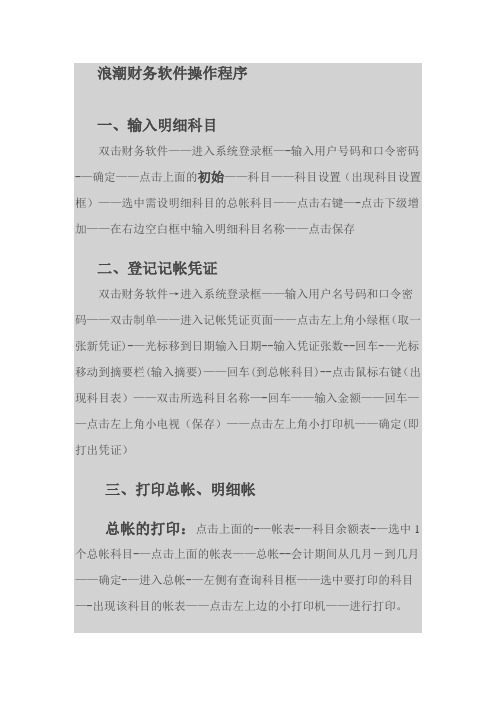
浪潮财务软件操作程序一、输入明细科目双击财务软件——进入系统登录框—-输入用户号码和口令密码-—确定——点击上面的初始——科目——科目设置(出现科目设置框)——选中需设明细科目的总帐科目——点击右键—-点击下级增加——在右边空白框中输入明细科目名称——点击保存二、登记记帐凭证双击财务软件→进入系统登录框——输入用户名号码和口令密码——双击制单——进入记帐凭证页面——点击左上角小绿框(取一张新凭证)-—光标移到日期输入日期--输入凭证张数--回车-—光标移动到摘要栏(输入摘要)——回车(到总帐科目)--点击鼠标右键(出现科目表)——双击所选科目名称—-回车——输入金额——回车——点击左上角小电视(保存)——点击左上角小打印机——确定(即打出凭证)三、打印总帐、明细帐总帐的打印:点击上面的-—帐表-—科目余额表-—选中1个总帐科目-—点击上面的帐表——总帐--会计期间从几月-到几月——确定-—进入总帐-—左侧有查询科目框——选中要打印的科目—-出现该科目的帐表——点击左上边的小打印机——进行打印。
明细帐的打印:点击上面的帐表——科目余额表-—选中有明细科目的总帐科目——双击—-出现明细科目-—选中打印的明细科目——点击上面的帐表——点击三栏式明细帐-—点击需打印的日期-—确定——出现需打印的明细帐表——点击上面的小打印机——即可打出明细帐表。
打印帐表时,先预览一下——点击上面的(文件)--打印预览—-出现帐表——如果帐表太宽,超出纸张大小——点击上面的文件——页面设置——页面——点击报表格式框后的三个小点——调整帐表的大小——确定。
四、修改凭证如果是当月的凭证:双击制单――进入记帐凭证页面――点击上面的查看――查找――出现选择凭证框――选中需修改的凭证号――确定――出现需修改的凭证――点击上面的小手(修改)――进入凭证中进行修改――点击保存――确定。
如果是以前月的凭证:登录帐套后――点击上面的文件――财务日期——出现财务日期框――点击(更改为)框的右边小框――出现日历表――点击左边的箭头是以前的月份、点击右边的箭头是往后的月份――确定――点击制单――进入记帐凭证进行更改。
浪潮ERP-PS10磅房管理用户说明书1.doc
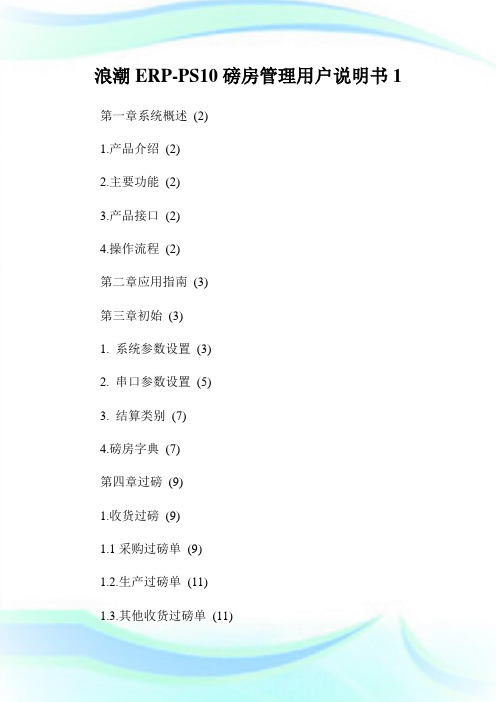
浪潮ERP-PS10磅房管理用户说明书1 第一章系统概述(2)1.产品介绍(2)2.主要功能(2)3.产品接口(2)4.操作流程(2)第二章应用指南(3)第三章初始(3)1. 系统参数设置(3)2. 串口参数设置(5)3. 结算类别(7)4.磅房字典(7)第四章过磅(9)1.收货过磅(9)1.1采购过磅单(9)1.2.生产过磅单(11)1.3.其他收货过磅单(11)2.发货过磅(11)2.1销售过磅单(11)2.2领料过磅单(12)2.3其他发货过磅单(12)3.移库过磅(12)第五章结算(13)1.自动结算(13)2.手工结算(18)3.磅房结算单列表(21) 第六章辅助(22)1. 生成单据(22)2. 告警信息处理(23)3. 清理图片信息(24)第七章帐表(24)1. 单据查询(24)1.1磅房过磅单查询(24) 1.2磅房结算单查询(27)2. 分析查询(29)2.1.合同过磅分析(29)2.2.检验进度分析(30)第八章常用查询操作(30)1. 如何使用页面设置功能(31)2. 如何使用打印预览功能(36)3. 如何使用过滤功能(37)4. 如何使用排序功能(42)5. 如何使用数据转出功能(42)6. 其他(43)第一章系统概述1.产品介绍电子磅计量管理一直是产品需要计量采购、销售企业的一个难题,如何有效的堵住计量过程中出现的漏洞,加强收发货管理成为企业管理者十分关心的问题。
磅房管理软件就是利用计算机技术和严密的流程管理设计,帮助企业解决这个难题,它将会给企业带来很大的经济效益。
“浪潮ERP-PS 管理软件”的磅房管理通过参数设置软件可以从所有类型的电子磅自动读数。
实现了与“浪潮ERP-PS 管理软件”采购管理、销售管理、合同管理、质量管理的良好连接。
可以通过磅房管理的过磅单直接生成采购到货单、销售提货单等单据。
同时软件中增加了使用红外、视频监控等防作弊的技术,有效的减少了一些作弊行为给企业带来的损失。
浪潮云海 云数据中心管理平台 V5

浪潮云海·云数据中心管理平台V5.0 Inspur InCloud DataCenter Manager 超级管理员/域管理员操作手册浪潮(北京)电子信息产业有限公司2017年1月目录概述 (1)1.1系统结构 (1)1.2用户结构 (1)1.3业务场景分类 (2)快速入门指南 (4)2.1系统基础配置 (4)2.1.1系统注册 (4)2.1.2系统设置 (5)2.1.3添加虚拟控制中心 (5)2.1.4添加虚拟网络 (6)2.1.5创建组织 (6)2.1.6日志设置 (6)2.2业务场景一:两级用户无业务流程 (6)2.2.1超级管理员/域管理员创建及分配虚拟数据中心 (7)2.2.2超级管理员/域管理员创建及分配虚拟网络 (7)2.2.3超级管理员/域管理员更改虚拟数据中心配置 (7)2.2.4超级管理员/域管理员导入云物理机 (7)2.2.5超级管理员/域管理员创建云空间 (8)2.2.6超级管理员/域管理员创建云盘 (8)2.2.7组织管理员创建应用服务 (8)2.2.8组织管理员创建虚拟机 (8)2.2.9组织管理员更改虚拟机配置 (8)2.2.10组织管理员创建云盘空间 (9)2.2.11系统/域管理员配置kubernetes服务器 (9)2.2.12系统/域管理员配置容器镜像库 (9)2.2.13系统/域管理员导入容器实例 (9)2.2.14系统/域管理员启用容器服务 (9)2.2.15系统/域管理员禁用容器服务 (9)2.2.16组织用户/管理员添加容器实例 (10)2.2.17组织用户/管理员开启容器实例 (10)2.2.18组织用户/管理员关闭容器实例 (10)2.2.19组织用户/管理员删除容器实例 (10)2.2.20组织用户/管理员修改容器实例 (10)2.2.21组织用户/管理员查看容器实例详情 (10)2.2.22组织用户/管理员查看容器实例控制台信息 (11)2.2.23组织用户/管理员终止容器服务 (11)2.3业务场景二:两级用户有业务流程 (11)2.3.1超级管理员/域管理员添加业务流程 (11)2.3.2虚拟数据中心、虚拟网络、虚拟机、云服务的申请审批 (11)2.3.3组织管理员创建应用服务、虚拟机 (14)2.3.4组织管理员/用户申请开通容器服务、修改配额 (15)2.4业务场景三:三级用户无业务流程 (15)2.4.1超级管理员/域管理员创建及分配资源 (15)2.4.2组织用户注册 (16)2.4.3组织管理员创建应用服务、虚拟机 (16)2.4.4组织管理员分配应用服务/虚拟机给组织用户 (17)2.5业务场景四:三级用户有业务流程 (17)2.5.1超级管理员/域管理员添加业务流程 (17)2.5.2虚拟数据中心、虚拟网络、虚拟机、云服务的申请审批 (17)2.5.3组织用户注册 (20)2.5.4组织管理员添加业务流程 (20)2.5.5虚拟机的申请审批 (21)2.5.6更改虚拟机配置的申请审批 (21)功能介绍 (21)3.1起始页 (21)3.1.1查看首页 (21)3.1.2起始页设置 (22)3.1.3查看故障告警大屏 (22)3.1.4查看资源利用率大屏 (22)3.1.5查看TOPN大屏 (22)3.1.6查看云资源拓扑大屏 (23)3.1.7查看云概念大屏 (23)3.2云资源管理 (23)3.2.1虚拟控制中心管理 (23)3.2.2集群管理 (29)3.2.3主机管理 (40)3.2.4虚拟数据中心管理 (47)3.2.5虚拟机管理 (51)3.2.6网络管理 (69)3.2.7存储管理 (89)3.2.8 密钥管理 (97)3.2.9模板镜像管理 (99)3.2.10资源同步 (108)3.2.11拓扑图 (108)3.2.12设置 (109)3.2.13逻辑视图 (111)3.2.14组织视图 (111)3.2.15回收站 (111)3.2.16公有云 (112)3.3云服务 (116)3.3.1云物理机 (116)3.3.2云空间管理 (119)3.3.3云盘管理 (120)3.3.4协作云盘 (122)3.3.5 云监控管理 (125)3.3.6云桌面管理 (127)3.3.8大数据管理 (134)3.3.9卷服务 (138)3.3.10 云数据库 (140)3.4智能监控 (147)3.4.1起始页 (147)3.4.2资源视图 (148)3.4.3节点视图 (151)3.4.4区域视图 (151)3.4.5业务视图 (151)3.4.6拓扑视图 (154)3.4.7告警管理 (157)3.4.8性能管理 (164)3.4.9巡检管理 (166)3.4.10系统配置 (171)3.4.11日志集中管理 (184)3.4.12 3D机房管理 (194)3.5业务管理 (198)3.5.1业务流程管理 (198)3.5.2业务审批 (201)3.5.3 审批历史 (211)3.5.4 通知设置 (211)3.5.5 业务统计 (212)3.6计费管理 (212)3.6.1计费设置 (212)3.6.2计费等级管理 (215)3.6.3余额及充值 (217)3.6.4组织账户账单 (217)3.6.5计量管理 (219)3.6.6起始页 (220)3.7运维管理 (221)3.7.1资产管理 (221)3.7.2软件仓库 (236)3.7.3 故障管理 (244)3.7.4报表管理 (248)3.7.5服务器自动化 (256)3.7.6统一任务管理 (287)3.7.7运维配置 (288)3.8系统管理 (289)3.8.1资源域管理 (289)3.8.2组织管理 (290)3.8.3用户管理 (294)3.8.4角色管理 (300)3.8.5系统设置 (302)3.8.7任务管理 (311)3.8.8地区管理 (312)3.8.9部门管理 (314)3.9云安全 (315)3.9.1云防火墙管理 (315)3.9.2可信 (317)3.9.3Hypervisior安全 (318)3.9.4SDP(数据库安全审计加固系统) (319)3.10私有云 (321)3.10.1云控制中心 (321)3.10.2组织项目映射 (322)3.10.3虚拟机管理 (323)3.10.4网络与路由管理 (330)3.10.5卷 (335)3.10.6镜像管理 (337)3.10.7虚拟机类型管理 (339)概述浪潮云海∙云数据中心管理平台是云数据中心综合管理平台,简称InCloud Manager。
- 1、下载文档前请自行甄别文档内容的完整性,平台不提供额外的编辑、内容补充、找答案等附加服务。
- 2、"仅部分预览"的文档,不可在线预览部分如存在完整性等问题,可反馈申请退款(可完整预览的文档不适用该条件!)。
- 3、如文档侵犯您的权益,请联系客服反馈,我们会尽快为您处理(人工客服工作时间:9:00-18:30)。
浪潮软件操作流程
◆采购入库:
1、采购订单:(可提前录入;也可货到后录入)
1、采购录入员→依据《采购申请表》→《采购管理》→《采购订单》→保存。
2、采购录入员→依据《质检单》→《采购管理》→《采购维护》→保存。
2、货与发票同到:
A、采购录入员→《采购管理》→《采购维护》→依据《参照订单》→根据《质检单》实有数进行修改→保存→将《入库单》编号告知仓管人员,并也在绿色联注明。
B、仓库人员→对来货进行核对后→进入《库存管理》→《采购入库单》→修改、确认→保存;并在《库存管理》→《入库单记帐》→最后在二联《质检单》上签字确认。
C、采购员把《发票》、《质检单》一并给→录入员→进入《采购管理》→《发票维护》→《参照入库单》→进行修改(主要看发票税率、含税金额)是否与发票一致→保存→并在发票联签名+标注录入单号。
D、财务部接到→打印→立即进入《存货管理》→《入库单记帐》。
将《质检单》的二联(红色)采购人员报销,三联(绿色)给采购录入员。
3、货到发票未到:
A、(同上A、B);
C、财务部→原则3天对仓库核对记帐后的《入库单》进行一次《暂估入库》→进入《存货管理》→《入库单记帐》。
D、发票已到后,(同上C、D)
E、财务部→进入《存货管理》→《冲销暂估入库》→保存→最后进入《存货管理》→记存货帐。
4、采购录入员→打印《采购发票入库单》→定期将三联(绿色)《质检单》→再转交给仓库人员。
5、仓库人员→定期将打印的《入库单》+《质检单》装订成册→备查。
◆生产入库:
1、仓库人员→按不同日期入库的《产成品》进行逐一录入→进入《库存管理》→《生
产入库》→可先只输入数量,不计金额。
2、仓库人员→根据财务《帐务处理》中结转的《产成品》单价→进行逐一录入→保存→进入《库存管理》→《入库单记帐》→打印。
3、财务部→接到仓库打印命令→立即进入《存货管理》→《入库单记帐》。
◆生产领料:
仓库人员→根据实际出库要求,随时进行出库→进入《库存管理》→《生产领料》→保存。
(出库前通知财务→财务将未暂估的入库单→记帐、暂估。
)
◆销售领料:
(产成品)仓库人员根据《商品结算单》→随时出库→随时打印。
(必须是在库存数量>出库数量时允许出库)
◆工程领料:
1、采购员→如随货发到施工现场的(必须附带《随货清单》)→施工完毕后,由现场施工人员以《随货清单》为依据→进行出、入库手续的办理。
2、仓库人员→必须依据《购销合同清单》进行出、入库办理。
如与清单不符的,必须由采购员→书面申请说明后→仓库员再进行出、入库办理。
提示:
1、用户进行操作时,请使用各自的用户名进入。
2、采购录入员,要确保《采购入库》税率的正确性,以免影响成本。
3、28日为当月的记帐日,如进入29日以后进行操作时,就进入到下月。
4、《入库单》一式三联:白联,仓库;红联报销;黄联,采购部留存。
5、《出库单》一式三联:白联,仓库;红联报销;黄联,财务部留存。
为了避免影响成本,尽量不要出现负库存。
如出现:1、只显示数量,不显单价的。
2、只显单价,不显数量的。
解决方法:1、不出库,及时进行标注,下次再做出库。
2、出库时,只显示物料,请将出库数量、单价录入0,待下次出库时,再将这些,重新出库。
